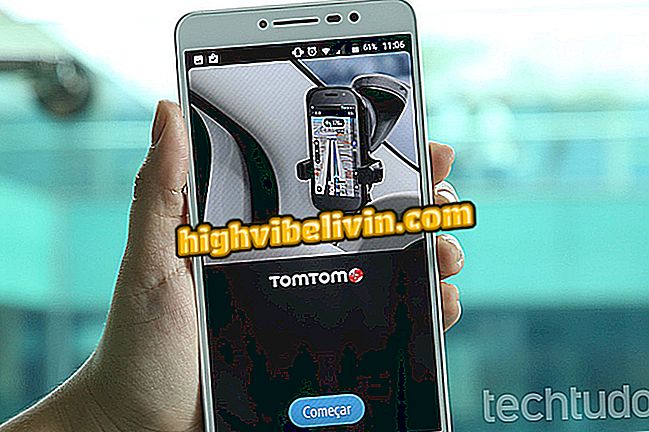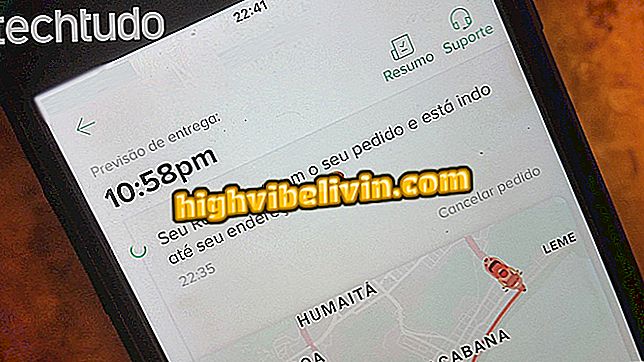Како распоредити постове на Инстаграму бесплатно помоћу ПЦ-а са Постедо
Објављени сајт вам омогућава да бесплатно распоредите пост на Инстаграму помоћу ПЦ-а, без потребе за преузимањем програма или екстензије. Након интеграције система са друштвеном мрежом, могуће је програмирати онолико постова колико желите, осим одабира формата и подручја слике и не само писати наслов, већ и први коментар. Погледајте корак-по-корак како да направите сервисни налог и направите распоред фотографија кад год то желите.
Инстаграм вам сада омогућава да распоредите постове; погледајте како то ради Хоотсуите

Путем Постед-а могуће је бесплатно распоредити бројне фотографије на Инстаграму
Направите рачун услуге
Корак 1. Приступите веб-страници објављене услуге;

Висит Вебсите
Корак 2. У региону означеном стрелицом, унесите своју адресу е-поште и кликните на "Региструј се";

Региструјте своју емаил адресу у Постед
Корак 3. Приступите својој е-маил поруци и отворите поруку коју сте послали. Затим кликните на дугме "Пријава на свој налог". Запамтите да је веза за пријаву важећа само 10 минута након генерисања;

Пријавите се на свој налог е-поште да бисте се пријавили на Објављено Прво
Корак 4. Бићете преусмјерени на страницу распореда услуга. Као што видите, још увек нема повезаног рачуна;

Бићете преусмерени на страницу Објављено објављивање
Корак 5. Прво кликните на дугме "+ Додај налог";

Додајте свој Инстаграм налог на Постедо
Корак 6. Услуга се не може повезати на Инстаграм рачуне заштићене верификацијом у 2 корака. На тај начин морате да онемогућите додатни заштитни слој и да га поново активирате. Да би се то урадило, у следећем кораку потребно је означити два истакнута поља, која кажу "Тво Фацтор Аутхентицатион Офф" и "Нећу користити Инстаграм док се рачун не укључи";

Означите поља да бисте потврдили да сте искључили верификацију у 2 корака
Корак 7. Затим унесите своје корисничко име и лозинку у поља означена стрелицама и кликните на "Лог Ин";

Унесите акредитиве Инстаграм рачуна који желите да се интегрише са Постед
Заказивање фотографије
Корак 8. Поново ћете бити пребачени на страницу Објављено књижење. Кликните на "Отпреми фотографије" да бисте почели са фотографијом;
фотографије “да бисте започели објављивањеКорак 9. Изаберите фотографију у фасцикли на рачунару и кликните на "Опен";

Изаберите фотографију на рачунару да бисте је распоредили преко Објављено
Корак 10. Одабрана слика ће се појавити на сервисној страници. Кликните на њу да бисте укључили податке о књижењу;

Кликните на фотографију на почетној страници Објављено
Корак 11. Прва опција је да одаберете формат фотографије. Када додирнете "Аспецт ратио", опције се мењају и, да бисте их применили на слику, једноставно повуците маргине;

Изаберите формат фотографије у Постедо
Корак 12. Сада је вријеме да одаберете информације о планирању. Кликните на опцију "Датум" и отвориће се календар. Изаберите дан и месец по избору. Затим изаберите време и минут који желите да фотографија буде постављена;

Изаберите датум и време када желите да фотографија буде објављена
Корак 13. У првом пољу означеном стрелицом на слици испод, упишите наслов слике, ау другом можете написати први коментар поста. Многи корисници га користе за укључивање хасхтагова, како не би загадили наслов. Затим кликните на "Упдате Пост";
пост “да бисте довршили књижењеТамо. Сада сачекајте да се ваша фотографија објави на вашем рачуну. Да бисте поново омогућили идентификацију у 2 корака, пратите овај водич.

Фотографија ће бити постављена у заказано време преко Постед
Распоред за овај водич одржан је у 15:30 02/02/2018 и слика је успјешно објављена, што се може видјети на слици изнад.
Која је твоја омиљена друштвена мрежа? Коментар на форуму!